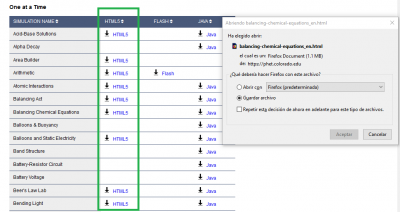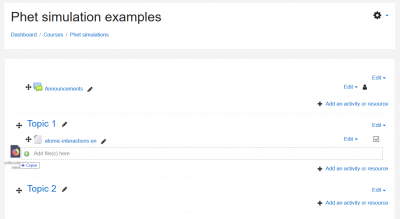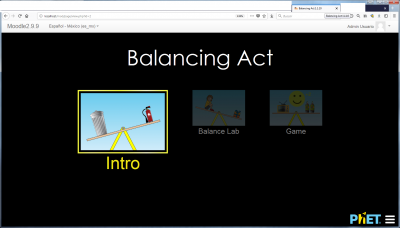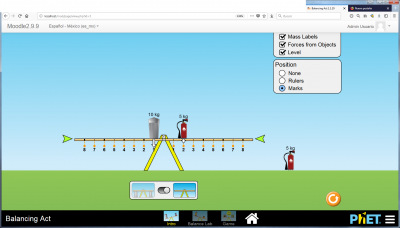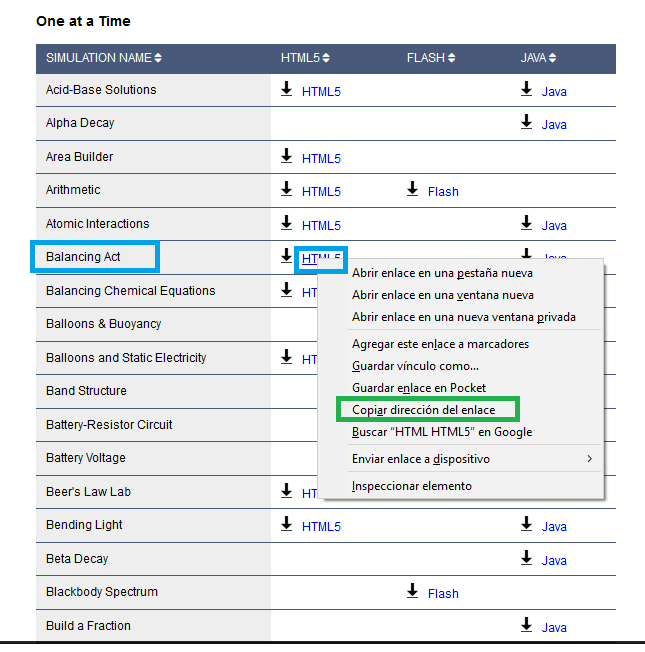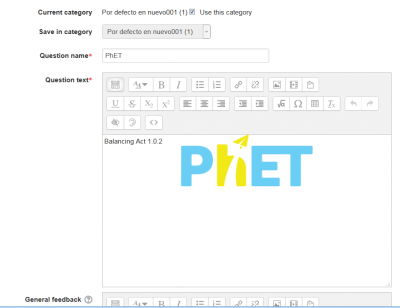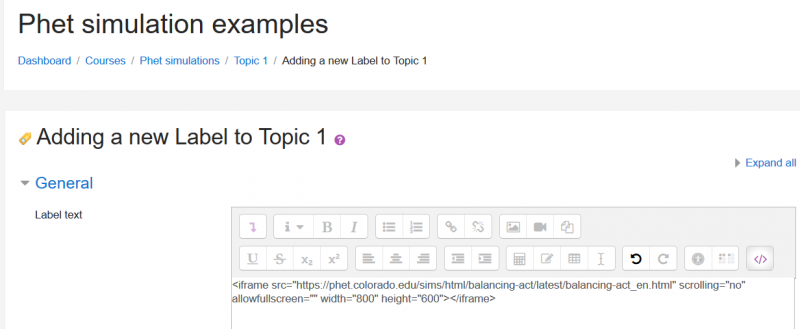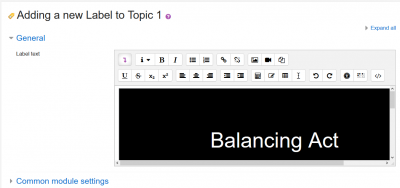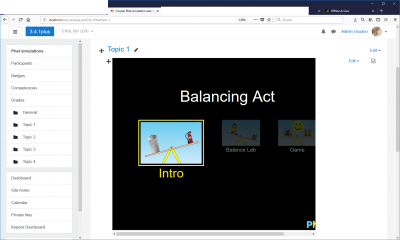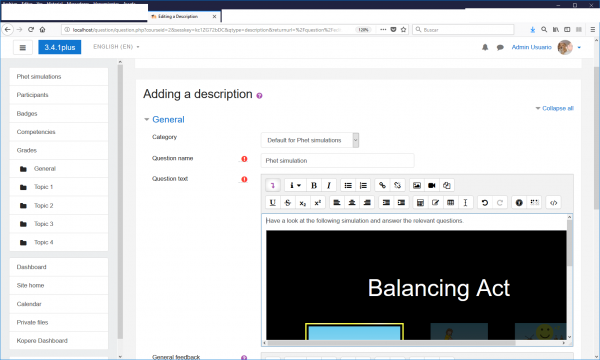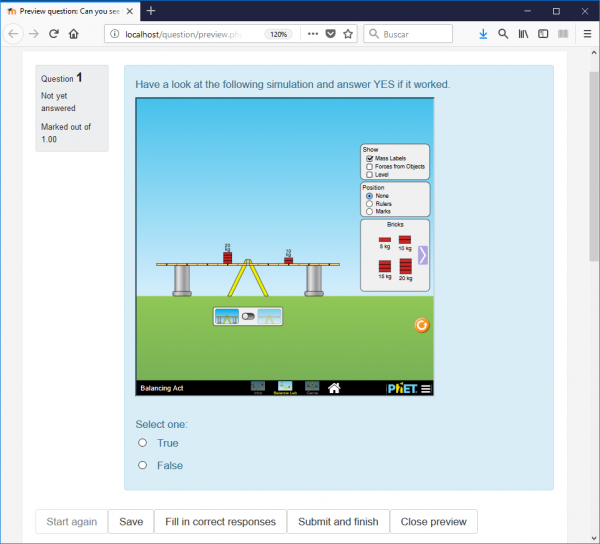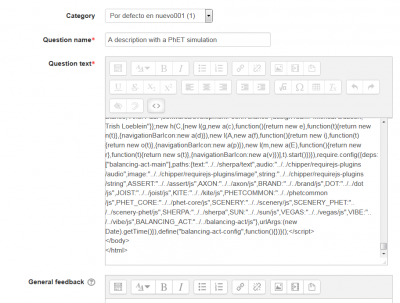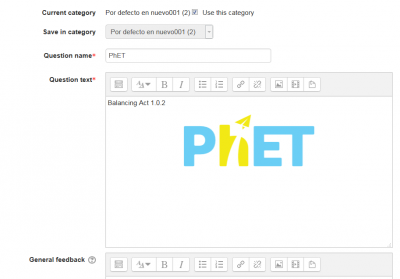PhETシミュレーション
内容
PhET
PhETは、コロラド大学(米国、ボルダー)の科学( 物理学 、 生物学 、 化学 、地球科学)および数学のインタラクティブシミュレーションのためのサイトです。研究ベースの科学と数学のシミュレーション。シミュレーションはJava、 Flash、またはHTML5で書かれており、オンラインで実行することも、Moodleサーバまたはデスクトップコンピュータにダウンロードすることもできます。すべてのシミュレーションはオープンソースです。
PhETとは何の略ですか?
「PhET」という名前はもともと「Physics Education Technology」の頭字語でしたが、PhETサイトには物理学以外にも多くの他の科目に関するシミュレーションが含まれているため、頭字語が制限されすぎます。 PhETチームはその名前が広く認識されているので名前を付けておくことにしました。
MoodleコースにPhETシミュレーションを埋め込む:簡単な方法
使用するPhETシミュレーションを特定します
- PhETサイトにはたくさんのシミュレーションがあります 。
- HTML5で書かれたシミュレーションを学生のデスクトップやラップトップコンピュータに表示するのがより簡単です。
- Flashで書かれたいくつかのシミュレーションはMoodleサーバでマルチメディアプラグインフィルタを有効にする必要があることに注意してください。これはいくつかのサーバ管理者がセキュリティ上の理由から許可しないでしょう。 MacやiPadでFlashコードを実行するのは難しいかもしれません。
- JavaまたはHTML5で書かれたシミュレーションは、通常、現代のMoodleサーバでも、現代のほとんどのユーザのデバイスやブラウザでもうまく実行できます。
希望のシミュレーションごとにHTML5コードをダウンロードする
- 目的のシミュレーションを一時フォルダーにダウンロードします。
- ダウンロードしたシミュレーションは、お気に入りのインターネットブラウザでダブルクリックして開くことができます。
| 注: Firefox、Chrome、Safaryは通常、Microsoftのインターネットエクスプローラよりも優れています。あなたは警告されました! |
PhoodシミュレーションをMoodleコースに埋め込む
- 希望するMoodleコースに行く
- 編集をオンにする
- 各シミュレーションを目的の位置にドラッグアンドドロップします
- 版をオフにする
- シミュレーションが期待通りに機能することを確認します。
- 楽しい!
英語以外の言語でのPhETシミュレーション
Phetシミュレーションは多くの言語でダウンロードできます。シミュレーションページの一番下であなたの言語を選択してください。 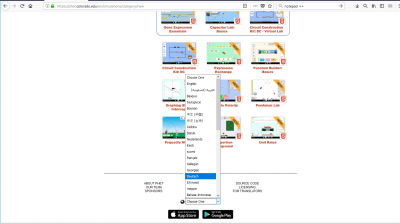
PhETシミュレーション内の英語の文字列の翻訳/カスタマイズ
- PhETサイトツールを使って他のシミュレーションを翻訳することもできます 。
- HTML5ファイルのPhETシミュレーション内の英語の文字列を希望の言語に翻訳/カスタマイズするのはとても簡単です。
- Notepad ++などのテキストエディタ、またはプログラマのエディタを使用する必要があります。
| 注: Microsoft Wordを使用しようとしないでください。機能しなくなります。あなたは警告されました! |
- エディタで* .htmlファイルを開くだけです。
- 変更したい英語の文字列を検索します。
- あなたの翻訳に置き換えてください。
- 必要に応じて繰り返す
- 翻訳したファイルを新しい名前で保存します。
- 意図したとおりに動作することを確認してください。
- 楽しい!
MoodleページまたはラベルにPhETシミュレーションへのリンクを埋め込む:難しい方法
- この例では、HTML 5バージョンのバランス調整シミュレーションを使用します。
- まず、 PhETのサイトに行き、使用したいシミュレーションを見つけます。
- 次に、そのシミュレーションのHTML5コード(青い長方形)にリンクしているアドレス(緑色の長方形)をコピーします。
- ラベルまたはページを追加してください 。
- HTMLコードを直接エディタに挿入するには、 テキストエディタの<>ボタンをアクティブにします。
- 次のテキストコードを挿入し、 address_of_phet_simulation_to_be_linkedをコピーした実際のアドレスに置き換えます (例: https://phet.colorado.edu/sims/html/balancing-act/latest/balancing-act_en.html?download 。ただし、忘れないでください )。 ?ダウンロード部分を削除します 。
<iframe src = "address_of_phet_simulation_to_be_linked" width = "800" height = "600" scrolling = "no" allowfullscreen> </iframe>
{注|幅と高さの値(上記の800と600)は、クライアントのディスプレイに適したサイズに変更できます。}}
- ラベルは次のようになります。
- テキストエディタの<>ボタンをもう一度クリックすると、HTMLコード編集モードからインタプリタモードに切り替わり、シミュレーションが読み込まれて表示されている間にシミュレーションが表示されます。シミュレーションはこれから正しく表示されます。
- 次に、[保存してコースに戻る]ボタンをクリックします。
- そしてそれは終わった!
- 楽しい!
あなたはMoodle QuizにPhETコードを埋め込むことができますか?
この記事によると、Tim Huntはこれを試してみました(SIMのバランスをとる行為で)、これらの結果:
- 彼のテスト用Moodleサイトはhttpsで実行されており、埋め込みコードはhttp://であるため、最初は機能しませんでした。ブラウザのセキュリティ設定によってブロックされます。
- しかし、埋め込みコードのURLをhttpsに編集するとうまくいきました。
小テストにシミュレーションを埋め込む
次のいずれかが可能です。
- 学生にまずシミュレーションのリンクをMoodleコースのリソースとして埋め込む(簡単な方法)か、 ラベルやページに埋め込む(上記参照)ようにしてもらい、後で小テストを受けます。
- 通常の質問タイプで関連する質問をする前に、 説明質問タイプにシミュレーションへのリンクを埋め込む(難しい方法)。
Moodleの質問にPhETシミュレーションを埋め込む
HTML5コードをMoodleの説明質問タイプに挿入することはそれほど難しくありません。上記の指示に従うだけで(難しい方法で)、 テキストエディタの <>ボタンをアクティブにすることを忘れないでください。
[変更を保存]ボタンをクリックすると、シミュレーションコードへのリンクが保存され、質問を編集するとプレビューが表示されます。
Moodleでうまく動作するPhETシミュレーションのリストはありますか?
- まだですが、 PhETサイトからシミュレーションを1つダウンロードしてMoodle Quizフォーラムに結果を投稿することができます。
- 2018年1月に利用可能なすべてのHTML5シミュレーションは、正しく埋め込まれていれば(簡単な方法でも難しい方法でも)うまくいくと思われます。